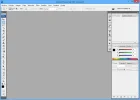ramonjosegn
Sigma
Verificación en dos pasos activada
Verificado por Whatsapp
¡Usuario popular!
Supongo que muchas veces os habéis encontrado con la situación de que vais a casa de un amigo, o entráis a un nuevo trabajo y lazáis Adobe Photoshop y puf... TODO ES UN DESORDEN, ajustes miles que ni vais a necesitar, todos los paneles fuera del sitio, ajustes nuevos pre-establecidos que no son los que vosotros usáis y mil problemas más.
Voy a contar uno de esos "secretos" de Adobe Photoshop que no aparecen en los manuales.
¿Qué necesitas?
- El programa Adobe Photoshop
- Apañártelas con la posición de los dedos (si es el caso pide que alguien te ayude)
- Paso 1 .
Cruza los dedos, ten paciencia, rezar un poco ESTO NUNCA SALE A LA PRIMERA!!!

- Paso 2 .
Lanza el programa ADOBE PHOTOSHOP

- Paso 3 .
¿Estás viendo LA PANTALLA DE INICIO DE ADOBE PHOTOSHOP?
Entonces REGRESA AL PASO 1!! Te dije que esto no funcionaba nunca a la primera SÉ MÁS RÁPIDO LA PRÓXIMA VEZ

- Paso 4 .
ANTES DE QUE APAREZCA LA PANTALLA DE INICIO DE ADOBE PHOTSHOP MIENTRAS ARRANCA PULSA LAS SIGUIENTES TECLAS Y DÉJALAS PULSADAS!!
ALT+CTRL+SHIFT

- Paso 5 .
Si Windows te pregunta si quieres acceder con persmisos de administrador responde que SÍ
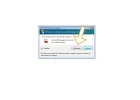
- Paso 6 .
Si has sido lo bastante rápido esta vez debería salir la VENTANA SECRETA DE PHOTOSHOP, preguntando si quieres eliminar los AJUSTES
Para eliminarlos RESPONDE QUE SÍ
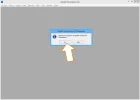
- Paso 7 .
Disfruta de tu PHOTOSHOP CASI COMO RECIÉN INSTALADO (esto sólo borra las preferencias de USUARIO OJO!!)
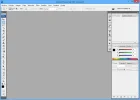
Voy a contar uno de esos "secretos" de Adobe Photoshop que no aparecen en los manuales.
¿Qué necesitas?
- El programa Adobe Photoshop
- Apañártelas con la posición de los dedos (si es el caso pide que alguien te ayude)
- Paso 1 .
Cruza los dedos, ten paciencia, rezar un poco ESTO NUNCA SALE A LA PRIMERA!!!

- Paso 2 .
Lanza el programa ADOBE PHOTOSHOP

- Paso 3 .
¿Estás viendo LA PANTALLA DE INICIO DE ADOBE PHOTOSHOP?
Entonces REGRESA AL PASO 1!! Te dije que esto no funcionaba nunca a la primera SÉ MÁS RÁPIDO LA PRÓXIMA VEZ

- Paso 4 .
ANTES DE QUE APAREZCA LA PANTALLA DE INICIO DE ADOBE PHOTSHOP MIENTRAS ARRANCA PULSA LAS SIGUIENTES TECLAS Y DÉJALAS PULSADAS!!
ALT+CTRL+SHIFT

- Paso 5 .
Si Windows te pregunta si quieres acceder con persmisos de administrador responde que SÍ
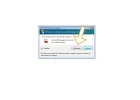
- Paso 6 .
Si has sido lo bastante rápido esta vez debería salir la VENTANA SECRETA DE PHOTOSHOP, preguntando si quieres eliminar los AJUSTES
Para eliminarlos RESPONDE QUE SÍ
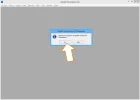
- Paso 7 .
Disfruta de tu PHOTOSHOP CASI COMO RECIÉN INSTALADO (esto sólo borra las preferencias de USUARIO OJO!!)